Jangan memasukkan amplop ke dalam slot umpan kertas belakang hingga printer Anda meminta melakukannya. Karena akan menyebabkan amplop kosong dikeluarkan.
Lakukan salah satu tindakan berikut.
 .
.
Sebuah pesan akan muncul di panel kontrol yang menyatakan bahwa printer sedang bersiap, kemudian Anda akan diminta memasukkan amplop.
Buka penutup slot umpan kertas belakang.
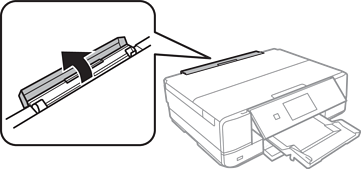
Geser keluar penopang kertas dan miringkan ke belakang hingga terpasang dengan benar.
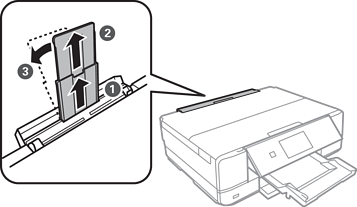
Geser pemandu tepi keluar.
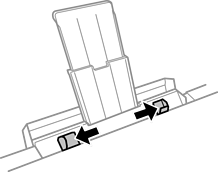
Masukkan amplop di bagian tengah slot umpan kertas belakang dengan sisi yang dapat dicetak menghadap ke atas, kemudian masukkan ke dalam printer sekitar 5 cm.
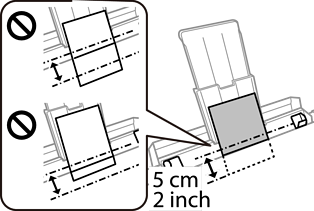
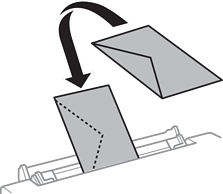
Geser pemandu tepi hingga ke tepi amplop.
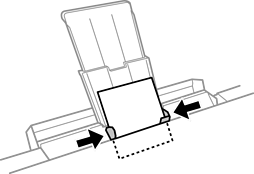
Sentuh  untuk memulai pencetakan.
untuk memulai pencetakan.